Varmuuskopioi WhatsApp-viestit verkossa Androidissa ja iPhonessa
Kun WhatsAppia käytetään yhä enemmän yhtenä tärkeimmistä tavoistamme olla yhteydessä kaikkiin, on tullut entistä tärkeämpää varmistaa, että tärkeät keskustelusi ovat paikoillaan ja ettet menetä niitä.
Tämän artikkelin tarkoituksena on helpottaa WhatsApp-viestien varmuuskopiointia verkossa, sekä Android- että iPhone-käyttäjille.
- Osa 1: Kuinka varmuuskopioida WhatsApp verkossa Androidissa
- Osa 2: Kuinka varmuuskopioida WhatsApp-viestit verkossa iPhonessa
- Osa 3: WhatsApp online -varmuuskopiointivaihtoehto: pura WhatsApp-tiedot PC:lle varmuuskopiointia varten
Osa 1: Kuinka varmuuskopioida WhatsApp verkossa Androidissa
1.1 Vaiheet WhatsAppin online-varmuuskopiointiin Androidille
Voit varmuuskopioida WhatsApp-viestit helposti Androidilla ja myös verkossa. Tarvitset kuitenkin muutamia asioita, ennen kuin aloitat sen. Aluksi tarvitset Google-tilin, joka tulee aktivoida Android-laitteellasi, koska käytämme Google Drivea WhatsApp-viestien varmuuskopiointiin verkossa.
Sinun tulee myös olla Google Play -palvelut asennettuna ja aktivoituina Android-laitteellesi ja riittävästi tilaa Google Drivessa, jotta WhatsApp-viestit, mukaan lukien video-, ääni- ja kuvatiedostot, voidaan tallentaa. Kun olet valmis, noudata alla olevia ohjeita voidaksesi varmuuskopioida WhatsApp-viestit verkossa.
Vaihe 1: Käynnistä WhatsApp.

Vaihe 2: Siirry Valikko-painikkeeseen ja sitten Asetukset Keskustelut ja puhelut Keskustelun varmuuskopiointi.
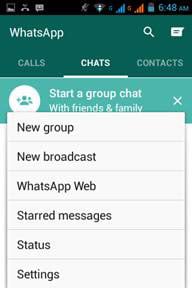
Vaihe 3: Valitse vaihtoehto ‘Varmuuskopioi Google Driveen’ ja valitse haluamasi varmuuskopiointitiheys.

Vaihe 4: Aloita kaikkien WhatsApp-tietojesi varmuuskopiointi Google Driveen painamalla Varmuuskopioi-painiketta.
Huomautus: WhatsApp-viestien ja mediatiedostojen määrästä riippuen tämä prosessi voi kestää muutaman minuutin.
Plussat:
- • Se on helppo tapa, joka vaatii vain muutaman napsautuksen varmuuskopion tekemiseen.
- • Ei vaadi lisäohjelmistojen asentamista.
- • Varmuuskopiointi on helposti saatavilla, jos vaihdat laitetta sellaisena kuin se on online-tilassa.
Miinukset:
- • Toimii ensisijaisesti Android-laitteissa.
- • Ei tarjoa mahdollisuutta valita viestit varmuuskopioita varten.
1.2 Entä jos online-WhatsApp-varmuuskopiointi ei toimi Androidille?
Kuten kaikki menee, online-WhatsApp-varmuuskopioinnissa on myös haittapuolensa: Google Drive -tallennustila saattaa olla lopussa, WhatsApp-viestien online-varmuuskopiointi on helposti hakkeroitu tai verkkovarmuuskopiointi ei joskus vain toimi. Liian vahvasti WhatsApp-varmuuskopiointiin luottaminen verkossa voi haitata.
Eli onko vaihtoehtoa? Onko olemassa luotettavampaa ratkaisua WhatsApp-varmuuskopiointiin turvallisemmin ja pysyvämmin?
Jos kysyt saman kysymyksen tai kärsit pitkään WhatsApp-verkkovarmuuskopioinnista, niin DrFoneTool – WhatsApp Transfer (Android) on sinulle.

DrFoneTool – WhatsApp Transfer (Android)
Yhdellä napsautuksella voit varmuuskopioida WhatsApp-viestit Androidista tietokoneeseen
- Varmuuskopioi ja palauta Android WhatsApp -viestit helposti.
- Salli esikatsella ja palauttaa mitä tahansa kohdetta WhatsApp-varmuuskopiosta laitteeseen.
- Siirrä WhatsApp-viestit Androidista Androidiin, iOS:stä Androidiin ja Androidista iOS:ään.
- Paljon nopeampi kuin online-WhatsApp-varmuuskopiointi Androidille.
Seuraa näitä ohjeita ja voit varmuuskopioida WhatsApp-viestit Androidista ilman ongelmia.
- Kuten kaikki muut tietokoneohjelmistot, sinun on ladattava, asennettava ja avattava se.
- Napsauta tervetulonäytössä ‘WhatsApp Transfer’ -vaihtoehtoa.

- Nyt olet laskeutunut Social App -näyttöön, valitse WhatsApp > Varmuuskopioi WhatsApp-viestit.

- Työkalu alkaa juuri varmuuskopioida WhatsApp-viestejäsi, ja WhatsApp-varmuuskopiointi etenee niin hyvin, että pidän siitä.

- 2-3 minuutin kuluttua näet, että kaikki Android WhatsApp -viestit varmuuskopioidaan tietokoneellesi. Toisin kuin Google Drive, tämä varmuuskopio varmistaa pysyvän WhatsApp-tietojen tallennuksen tietokoneellesi.

Osa 2: Kuinka varmuuskopioida WhatsApp-viestit verkossa iPhonessa
2.1 Vaiheet WhatsAppin varmuuskopiointiin verkossa iPhonelle
Varmuuskopion luominen kaikista WhatsApp-keskusteluistasi iPhonessa on myös helppoa ja vaatii iCloudin käyttöä. Voit tehdä sen molemmilla tavoilla, manuaalisen varmuuskopioinnin tai automaattisen ja ajoitetun varmuuskopioinnin avulla. Muutamia edellytyksiä ovat kuitenkin seuraavat: iOS 5.1 tai uudempi, sinun tulee olla kirjautuneena iCloudiin (iPhone Asetukset > iCloud) ja iCloud-tallennustilassa ja iOS-laitteella on oltava vapaata tilaa.
Lisäksi iOS 7 -käyttäjille iPhonen Asetukset > iCloud > Asiakirjat ja tiedot on oltava PÄÄLLÄ, ja iOS 8:n tai uudemman käyttäjien iPhone-asetukset > iCloud > iCloud Drive -asetuksen on oltava PÄÄLLÄ. Kun olet vahvistanut, että yllä olevat ovat valmiit ja asetettu, sinun on yksinkertaisesti noudatettava alla annettuja ohjeita huolellisesti luodaksesi WhatsApp-varmuuskopion verkossa iPhonelle.
Vaihe 1: Käynnistä WhatsApp iPhonessasi.

Vaihe 2: Siirry kohtaan Asetukset > Keskustelut > Keskustelujen varmuuskopiointi > ja valitse sitten vaihtoehto Varmuuskopioi nyt.
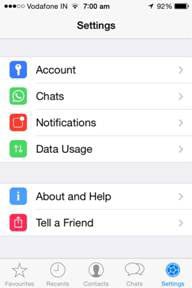
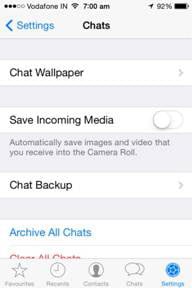

Vaihe 3: Vaikka tämä vaihe ei ole pakollinen, mutta jos haluat pystyä varmuuskopioimaan WhatsAppisi automaattisesti verkossa, voit ottaa sen käyttöön napauttamalla ‘Automaattinen varmuuskopiointi’ -vaihtoehtoa ja valitsemalla varmuuskopiointitiheyden.
Huomautus: WhatsAppin varmuuskopiointi iPhonessa riippuu WhatsApp-viestien määrästä ja Internet-yhteytesi vahvuudesta.
Plussat:
- • Lisäohjelmistoa ei tarvita.
- • Se on helppo seurata ja käyttää.
Miinukset:
- • ICloud ei ole luotettavin tapa luoda varmuuskopioita WhatsApp-viesteistä, vaan se aiheuttaa ongelmia myöhemmin.
- • Et voi hallita varmuuskopioitavia viestejä.
2.2 Online-WhatsApp-varmuuskopiointi ei toimi iPhonessa? Parempi tapa tänne.
DrFoneTool – WhatsApp Transfer (iOS) voi tehdä WhatsApp-historiasi varmuuskopioinnista paljon helpompaa kuin koskaan. Kun yhdistät iPhonen/iPadin ja yhdellä napsautuksella, varmuuskopiointi toimii itsestään. Lisäksi voit esikatsella ja tarkistaa minkä tahansa kohteen ja viedä sen tietokoneellesi HTML-tiedostona lukemista tai tulostamista varten.

DrFoneTool – WhatsApp Transfer (iOS)
Yhdellä napsautuksella voit varmuuskopioida WhatsApp-viestit iPhonessasi
- Varmuuskopioi kaikki WhatsApp-viestit tietokoneellesi yhdellä napsautuksella.
- Varmuuskopioi muut sosiaaliset sovellukset iOS-laitteissa, kuten Wechat, LINE, Kik, Viber.
- Salli esikatsella ja palauttaa mitä tahansa kohdetta WhatsApp-varmuuskopiosta iOS-laitteeseen.
- Vie mitä haluat WhatsApp-varmuuskopiosta tietokoneellesi.
- Supported iPhone 7/SE/6/6 Plus/6s/6s Plus/5s/5c/5/4/4s that run iOS 10.3/9.3/8/7/6/5/4
Noudata nyt alla annettuja helppoja ohjeita varmuuskopioidaksesi WhatsApp-viestit iPhonessa.
Vaihe 1: Käynnistä ohjelma ja liitä iOS-laitteesi.

Kun iPhone on yhdistetty, siirry WhatsApp Backup & Restore -välilehteen ja valitse Varmuuskopioi WhatsApp-viestit.

Vaihe 2: Napsauta sitten Varmuuskopiointi aloittaaksesi varmuuskopiointiprosessin.

Vaihe 3: Kun varmuuskopiointi on valmis, napsauta Näytä se, DrFoneTool näyttää WhatsApp-varmuuskopiohistorian.

Valitse varmuuskopiotiedosto ja napsauta Näytä, niin voit esikatsella WhatsApp-viestejä ja liitteitä.

Siinä kaikki, olet tehnyt sen ja nyt sinulla on varmuuskopio, jota voit käyttää milloin tahansa riippumatta siitä, oletko yhteydessä verkkoon vai et.
Toimittajan valinnat:
Kuinka varmuuskopioida WhatsApp-viestit iPhone X/8/7/6S/6 (Plus) -laitteeseen
Kuinka palauttaa WhatsApp-varmuuskopio iPhone- ja Android-laitteissa
Osa 3: WhatsApp online -varmuuskopiointivaihtoehto: pura WhatsApp-tiedot PC:lle varmuuskopiointia varten
Nyt kun olet nähnyt osakevaihtoehdot WhatsAppin online-varmuuskopioiden luomiseen Androidilla ja iPhonella, on aika tarkastella vaihtoehtoa, joka on paljon helpompi käyttää ja jolla on enemmän monipuolisuutta, kun se tulee olemaan hyvin pyöristetty sovellus.
Viittaan hämmästyttävään ohjelmistoon nimeltä DrFoneTool tietojen palautus Wondersharesta, joka on yksi parhaista WhatsApp-tietojen hakuohjelmistoista sekä Android- että iOS-laitteille.

DrFoneTool – Tietojen palautus
Pura kadonneet ja olemassa olevat WhatsApp-viestit Android-/iOS-laitteilla.
- Poimi valikoivasti WhatsApp-viestit Androidista ja iOS:stä varmuuskopiointia varten.
- Palauta valokuvia, videoita, WhatsApp-viestejä ja valokuvia, yhteystietoja, viestejä, puhelulokeja ja paljon muuta.
- Palauta kadonneet WhatsApp-tiedot tehdaspalautuksen, käyttöjärjestelmän päivityksen, järjestelmän kaatumisen, poistamisen, juurtumisvirheen, ROM-muistin vilkkuvan SD-kortin ongelman ja muiden vuoksi
- Yhteensopiva yli 6000 Android-laitteen ja kaikkien iOS-laitteiden kanssa.
Näin voit purkaa WhatsApp-tiedot iOS:stä/Androidista PC:lle varmuuskopiointia varten:
Huomautus: Seuraavat näytöt kuvaavat esimerkiksi Android-laitetta. Samanlaiset vaiheet toimivat iPhonessasi.
Vaihe 1: Lataa ja asenna DrFoneTool tietokoneellesi. Käynnistä DrFoneTool ja valitse Data Recovery.

Vaihe 2: Aloita yhdistämällä Android-laitteesi ja tietokoneesi USB-kaapelilla ja ota sitten käyttöön USB-virheenkorjaus.

Vaihe 3: Valitse seuraavasta näytöstä vaihtoehto ‘WhatsApp-viestit ja liitteet’ ja paina sitten ‘Seuraava’. Tämän pitäisi aloittaa Android-laitteesi skannaus kaikkien WhatsApp-keskustelujen varalta.

Vaihe 4: Kun skannaus on ohi, tulokset näytetään kaikkien DrFoneToolin Android-laitteeltasi löytämien kohteiden kanssa WhatsApp-luokassa. Jos haluat valita yksittäiset kohteet, jatka ja palauta ne valikoivasti.

Tässä viimeisessä vaiheessa sinulla on täydellinen ja käyttövalmis varmuuskopio WhatsAppillesi Androidissa. Nyt sinun ei tarvitse olla huolissasi tärkeiden WhatsApp-viestien menettämisestä milloin tahansa.
Toivottavasti tämä artikkeli auttaa sinua luomaan omia WhatsApp-varmuuskopioita helposti ja riippumatta siitä, mitä laitetta käytät, iPhone tai Android. Jos pidit artikkelista, voit jakaa sen myös muiden kanssa, jotta useammat ihmiset eivät koskaan menetä tärkeitä WhatsApp-viestejään.
Viimeisimmät artikkelit

